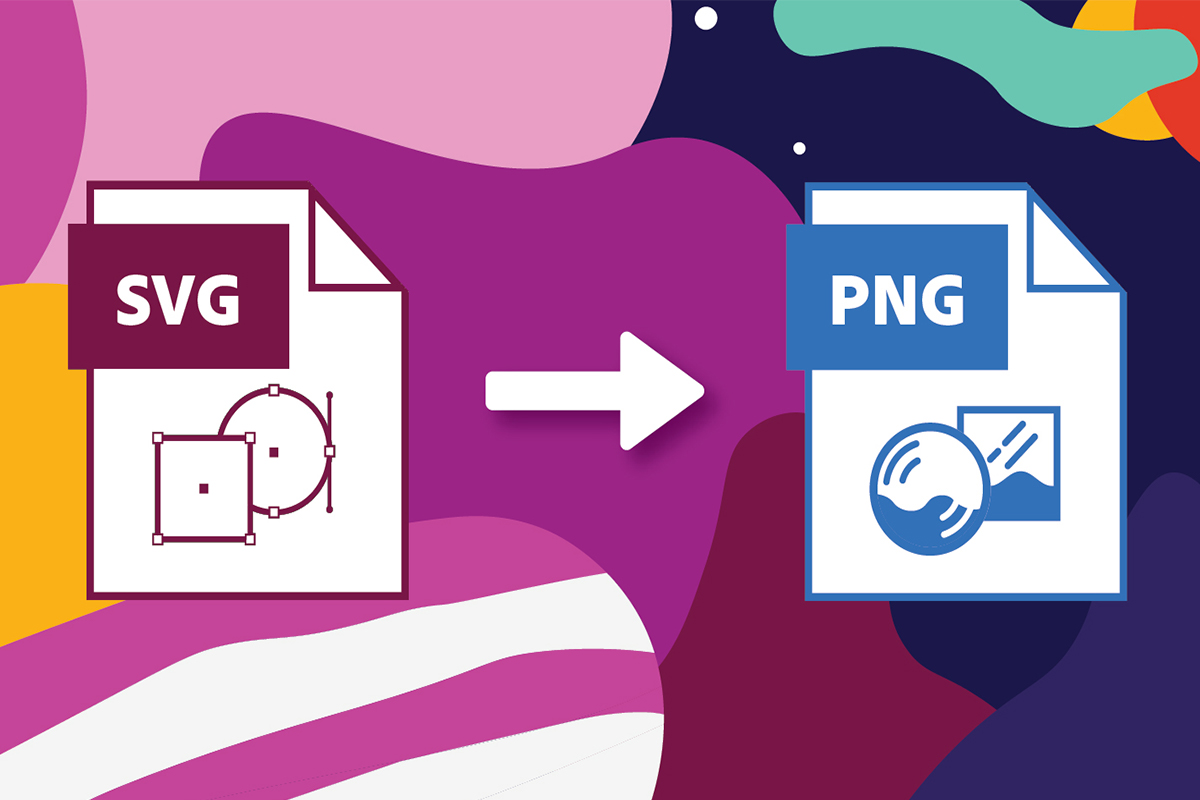
I-convert ang SVG ngadto sa PNG sa Java
SVG nga mga imahen prominente tungod kay sila masukod ug magpadayon sa parehas nga kalidad, bisan unsa pa ang gidak-on o resolusyon sa screen. Mahimo kini nga gidisenyo sa bisan unsang resolusyon, ug mahimo nila nga pataas / paubos, nga dili makadaot sa kalidad (o pixelated). Apan, tungod kay ang mga imahe sa SVG gibase sa mga punto ug mga agianan, busa imbes nga mga pixel, aron dili sila makapakita sa daghang mga detalye sama sa usa ka raster nga imahe. Busa, kung atong i-convert ang SVG ngadto sa PNG nga larawan, kini nga mga isyu mahimong masulbad.
- SVG ngadto sa PNG Conversion API
- I-convert ang SVG ngadto sa PNG sa Java
- I-save ang SVG isip PNG gamit ang cURL Commands
SVG ngadto sa PNG Conversion API
Niini nga artikulo, atong gamiton ang Aspose.Imaging Cloud SDK para sa Java nga REST based API nga nagtanyag sa mga kapabilidad sa pag-edit, pagmaniobra ug pagbag-o sa raster, metafile, photoshop ngadto sa lain-laing Supported Formats ]. Gisuportahan usab niini ang bahin sa pag-convert sa SVG sa PNG online. Karon, aron makasugod sa paggamit sa SDK, kinahanglan natong idugang ang reperensiya niini sa atong proyekto sa Java pinaagi sa paglakip sa mosunod nga impormasyon sa pom.xml (maven build type project).
<repositories>
<repository>
<id>aspose-cloud</id>
<name>artifact.aspose-cloud-releases</name>
<url>http://artifact.aspose.cloud/repo</url>
</repository>
</repositories>
<dependencies>
<dependency>
<groupId>com.aspose</groupId>
<artifactId>aspose-imaging-cloud</artifactId>
<version>22.4</version>
</dependency>
</dependencies>
Karon aron magamit ang API, kinahanglan namon ang among personal nga mga kredensyal sa kliyente. Dali ra silang makuha kung nakarehistro ka na sa Aspose Cloud Dashboard. Kung dili, magparehistro usa ka libre nga account pinaagi sa usa ka balido nga email address ug kuhaa ang mga kredensyal sa imong kliyente.
I-convert ang SVG ngadto sa PNG sa Java
Ang among Image processing API makahimo sa pag-convert sa PNG ngadto sa SVG ug SVG ngadto sa PNG nga adunay gamay nga linya sa code. Mao nga sa kini nga seksyon, hisgutan namon ang tanan nga mga detalye aron mabag-o ang SVG sa PNG gamit ang Java.
- Una sa tanan, paghimo usa ka butang sa klase sa ImagingApi diin gipasa namon ang mga kredensyal sa kliyente ingon argumento
- Ikaduha, basaha ang sulod sa SVG image gamit ang readAllBytes(…) nga pamaagi ug ibalik kini sa byte[] array
- Dayon paghimo og usa ka pananglitan sa UploadFileRequest samtang gipasa ang SVG nga ngalan ug i-upload kini sa cloud storage gamit ang uploadFile(…) nga pamaagi
- Karon paghimo og usa ka butang sa ConvertImageRequest, diin atong ipasa ang input SNG nga ngalan ug resulta nga format isip “PNG”
- Tawga ang convertImage(…) nga pamaagi aron masugdan ang SVG ngadto sa PNG conversion. Ang output unya gibalik isip tubag nga stream
- Sa katapusan, i-save ang resulta nga PNG sa lokal nga drive gamit ang FileOutputStream object
// Pagkuha ClientID ug ClientSecret gikan sa https://dashboard.aspose.cloud/
String clientId = "7ef10407-c1b7-43bd-9603-5ea9c6db83cd";
String clientSecret = "ba7cc4dc0c0478d7b508dd8ffa029845";
// paghimo og Imaging object
ImagingApi imageApi = new ImagingApi(clientSecret, clientId);
// load SVG larawan gikan sa lokal nga sistema
File file1 = new File("File_Extension Icons.svg");
byte[] imageStream = Files.readAllBytes(file1.toPath());
// paghimo og file upload request object
UploadFileRequest uploadRequest = new UploadFileRequest("input.svg",imageStream,null);
// i-upload ang SVG nga imahe sa Cloud storage
imageApi.uploadFile(uploadRequest);
// ipiho ang output format sa imahe
String format = "PNG";
// Paghimo og butang nga hangyo sa pagkakabig sa Imahe
ConvertImageRequest convertImage = new ConvertImageRequest("input.svg", format, null, null);
// i-convert ang SVG sa PNG ug ibalik ang imahe sa tubag nga sapa
byte[] resultantImage = imageApi.convertImage(convertImage);
// I-save ang PNG nga imahe sa lokal nga pagtipig
FileOutputStream fos = new FileOutputStream("/Users/nayyer/Documents/" + "Converted.png");
fos.write(resultantImage);
fos.close();
Ang input SVG nga imahe nga gigamit sa pananglitan sa ibabaw mahimong ma-download gikan sa FileExtension Icons.svg.
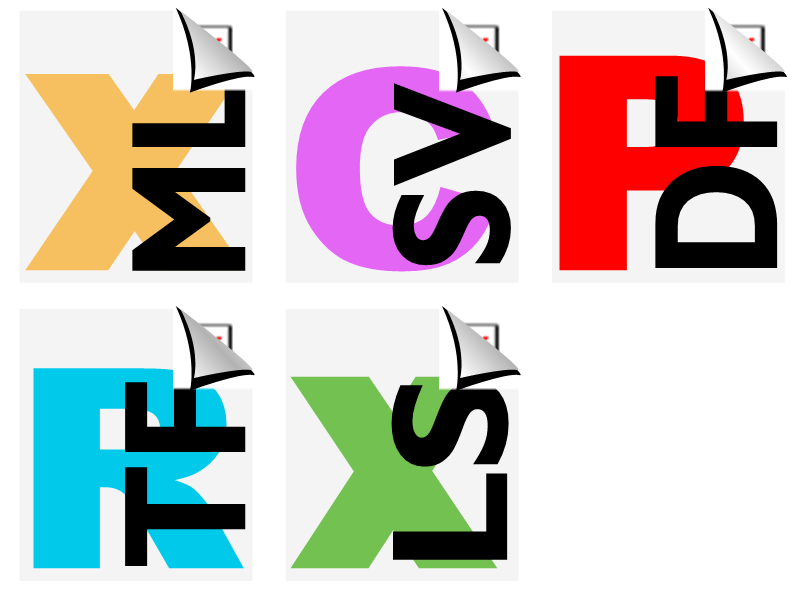
Hulagway:- i-convert ang svg ngadto sa png online Preview
I-save ang SVG isip PNG gamit ang cURL Commands
Ingon nga ang Aspose.Imaging Cloud gihimo sumala sa REST nga arkitektura, aron dali kini ma-access pinaagi sa mga cURL nga mga mando. Mao nga sa kini nga seksyon, i-save namon ang SVG ingon PNG gamit ang cURL nga mga mando. Karon, ang unang lakang mao ang paghimo og JWT access token (base sa mga kredensyal sa kliyente) gamit ang mosunod nga sugo.
curl -v "https://api.aspose.cloud/connect/token" \
-X POST \
-d "grant_type=client_credentials&client_id=bb959721-5780-4be6-be35-ff5c3a6aa4a2&client_secret=4d84d5f6584160cbd91dba1fe145db14" \
-H "Content-Type: application/x-www-form-urlencoded" \
-H "Accept: application/json"
Kung mabuhat na ang JWT token, palihug ipatuman ang mosunud nga mando aron i-save ang SVG ingon PNG nga imahe.
curl -v -X GET "https://api.aspose.cloud/v3.0/imaging/input.svg/convert?format=PNG" \
-H "accept: application/json" \
-H "authorization: Bearer <JWT Token>" \
-o Resultant.png
Konklusyon
Sa pagtapos sa kini nga artikulo, nahibal-an namon ang mga detalye kung giunsa namon mabag-o ang SVG sa PNG gamit ang Java. Sa samang higayon, gisuhid usab namo ang opsyon sa pag-convert sa SVG ngadto sa PNG gamit ang mga cURL commands. Dugang pa, kung gusto nimo makuha ang SDK source code ug usbon kini sumala sa imong mga kinahanglanon, mahimo kini i-download gikan sa GitHub (ang among mga Cloud SDK naugmad sa ilawom sa lisensya sa MIT). Palihug timan-i nga ang laing kapilian sa pagsulay sa talagsaong mga bahin sa API kay pinaagi sa SwaggerUI sulod sa web browser.
Bisan pa, ang Dokumentasyon sa Produkto usa ka matahum nga tipiganan sa mga artikulo nga nagpatin-aw sa uban pang mga makapahinam nga bahin sa API. Sa katapusan, kung makasugat ka og bisan unsang isyu samtang naggamit sa API, mahimo nimong hunahunaon ang pagduol kanamo pinaagi sa libre nga porum sa suporta sa produkto.
May Kalabutan nga mga Artikulo
Girekomenda namon nga bisitahan ang mosunud nga mga link aron mahibal-an ang dugang bahin sa: